推荐:
【Win10装机版】GHOST WIN10 64位完美专业版ISO镜像V2017.12
电脑公司GHOST Windows7 64位系统冬季装机版ISO镜像V2017.12
步骤:
1、 按Win+R打开运行,输入regedit回车,打开注册表编辑器;
注意:修改注册表有风险,请提前备份注册表并在专业人士指导下慎重操作。
2、导航至以下注册表位置:
HKEY_LOCAL_MACHINE\SOFTWARE\Policies\Microsoft\Windows\Network Connections
3、在右侧新建名为NC_DoNotShowLocalOnlyIcon的DWORD值,双击将其值修改为1即可。
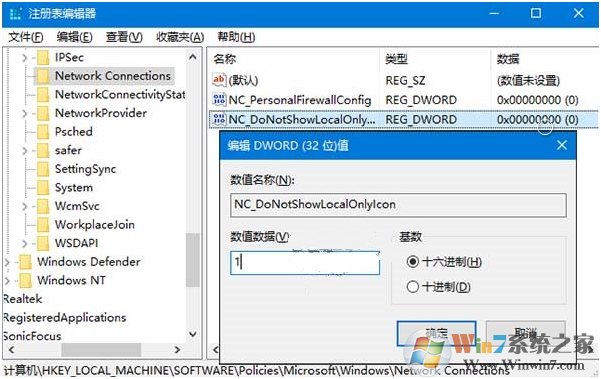
关闭注册表,重启资源管理器(有可能需要重启系统),之后网络图标上的感叹号标记就会消失。
通过上述方法即顺利隐藏网络适配器上的叹号标志了!